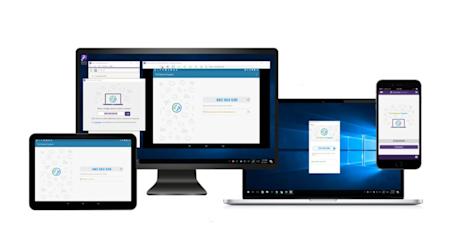Os profissionais de suporte e de TI podem aceder remotamente e visualizar os ecrãs dos dispositivos iOS (ecrãs do iPhone e do iPad) utilizando o Splashtop Remote Support. O Splashtop Remote Support é uma solução para profissionais de TI, help desk e suporte para fornecer suporte remoto em iOS, Android, Windows e Mac.

Como Aceder e Visualizar Remotamente as Ecrãs de iPhone e iPad
Inscreve-te no Splashtop Remote Support
Inscreve-te para veres remotamente um dispositivo iOS com o teu computador Windows ou Mac. Você pode usar o serviço com uma avaliação gratuita ou assinatura paga de baixo custo.
O Splashtop Remote Support é um excelente valor e custa muito menos do que outras ferramentas de suporte assistido. Baseia-se na tecnologia comprovada de acesso remoto Splashtop, utilizada por mais de 30 milhões de utilizadores em todo o mundo.
Baixe a Aplicação Splashtop SOS da App Store
Peça que o seu cliente acesse o link de download da aplicação SOS (tal como apresentado na sua aplicação Splashtop) do dispositivo iOS que ele está usando. Ele verá um link para obter a aplicação SOS da iOS App Store. Quando executar a aplicação SOS no iPad ou iPhone, ele vai exibir um código de sessão que você vai inserir na sua tela. Note que esta aplicação só está disponível para o iOS 11 e posterior. Esta funcionalidade não está disponível para versões anteriores do iOS. (Você também pode personalizar a marca da aplicação SOS)
O teu utilizador terá de passar por alguns passos extra na primeira vez para ativar a opção de Gravação de Ecrã no Centro de Controlo do iOS. Depois, usará isso para iniciar a sessão de partilha de ecrã. Os detalhes desse processo estão descritos no vídeo e no link do artigo no final da página.
Insira o Código da Sessão e Exibir tela do iOS
Execute a aplicação Splashtop Business no seu computador e clique no ícone SOS (sinal de mais) perto do topo da aplicação para abrir a tela SOS Connect. Introduza o código de nove dígitos apresentado na aplicação SOS no dispositivo iOS do seu cliente. Quando clicar na seta para iniciar a sessão, o usuário final terá que deslizar para cima a partir da parte inferior da tela (ou deslizar para baixo a partir do canto superior direito da tela no iPhone X) e iniciar o compartilhamento de tela AirPlay para concluir o processo. A sessão SOS estará listada no topo da sua lista do AirPlay.
Agora você já pode ver a tela seu iPhone ou iPad no seu computador ao vivo.
A imagem abaixo mostra a tela do iPhone do usuário final, a interface do técnico vendo a tela do iPhone em uma janela na tela do computador com os controles expandidos.
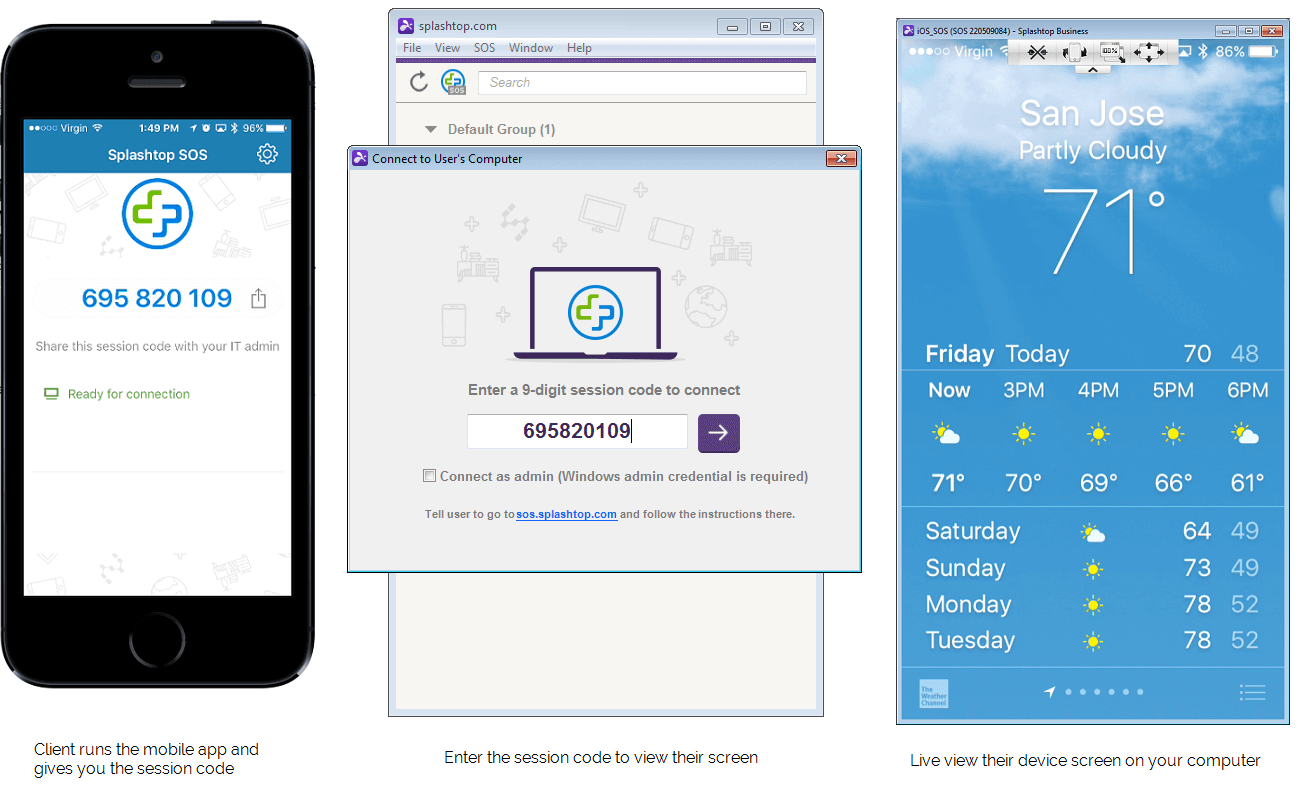
Usando os Controles de Visualização
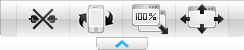
Clique na seta disponível na parte superior do dispositivo espelhado para acessar os controles. Os quatro botões são:
Desconecte
Rodar no Sentido Horário
Alternação de tamanho dimensionado/original
Tela Completa
Você também pode tirar capturas de tela do iOS usando as combinações de teclas padrão do seu computador Windows ou Mac.
Desconectar da Sessão
Quando a sessão chegar ao fim, você pode fechar a janela do visualizador no computador. Para garantir que a sessão seja desconectada no dispositivo do cliente, peça que ele toque no ícone para reabrir o aplicativo SOS em seu dispositivo iOS e clique no botão “Desconectar” para ele se desconectar da sessão. Isso também irá finalizar a sessão AirPlay.
Práticas Recomendadas para Acesso Remoto Seguro a Dispositivos iOS
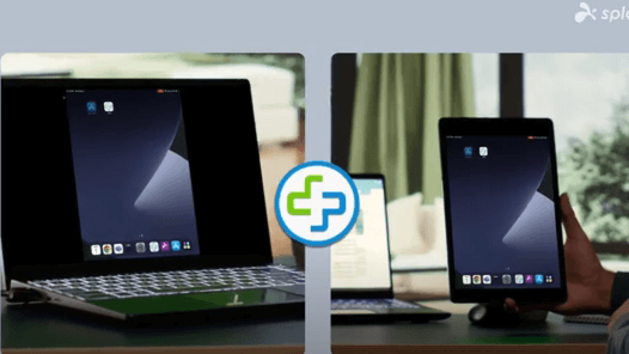
Para garantir o acesso remoto seguro a dispositivos iOS como iPhones e iPads, siga estas práticas recomendadas:
Habilite a Autenticação Multifatores (MFA): Sempre use MFA para uma camada adicional de segurança para verificar as identidades dos usuários durante sessões remotas.
Atualize o Software Regularmente: Mantenha o software de acesso remoto e os dispositivos iOS atualizados para corrigir vulnerabilidades de segurança.
Monitorar e Registrar Sessões: Mantenha logs de auditoria de todas as sessões remotas para rastrear e gerenciar o acesso.
Limitar Permissões de Acesso: Somente usuários autorizados devem ter acesso a dados confidenciais durante sessões remotas.
Sabe mais e começa a trabalhar com Splashtop Remote Support
Caraterísticas Adicionais de Splashtop Remote Support
O Splashtop Remote Support é a tua solução de suporte assistido para Windows, Mac, iOS, Android e Chrome OS. É uma ótima maneira para profissionais de help desk, suporte e TI acessarem remotamente iPhones, iPads, computadores e outros dispositivos móveis para ajudar os clientes e uma ótima alternativa aos servidores vnc. Splashtop Remote Support é completamente multi-dispositivo e funciona em vários sistemas operativos.
Se já estiver a utilizar outro sistema de help desk, um sistema de gestão de dispositivos móveis ou uma ferramenta de suporte não assistida, o Splashtop é um complemento económico que lhe permite a si ou à sua equipa fornecer suporte rápido a computadores e dispositivos móveis geridos ou não geridos.
Acesse e visualize dispositivos iOS (iPad e iPhone) remotamente
Acesse e controle telefones e tablets Android 8.0 (e acima) remotamente
Acesse e controle computadores Windows e Mac de maneira remota com recursos adicionais, incluindo transferência de arquivos, bate-papo e visualização de dispositivos móveis
Acesse e visualize dispositivos Chromebook remotamente para fornecer suporte.
Neste momento, você pode visualizar dispositivos iOS e Android remotamente usando computadores Windows e Mac. Planejamos adicionar a visualização de dispositivos móveis através de dispositivos móveis no futuro.
Começa a utilizar o Splashtop Remote Support para aceder remotamente aos ecrãs iOS!
Clica aqui para obteres todas as transferências da aplicação Splashtop
Clique aqui para ver as etapas do compartilhamento de tela descritas no vídeo abaixo
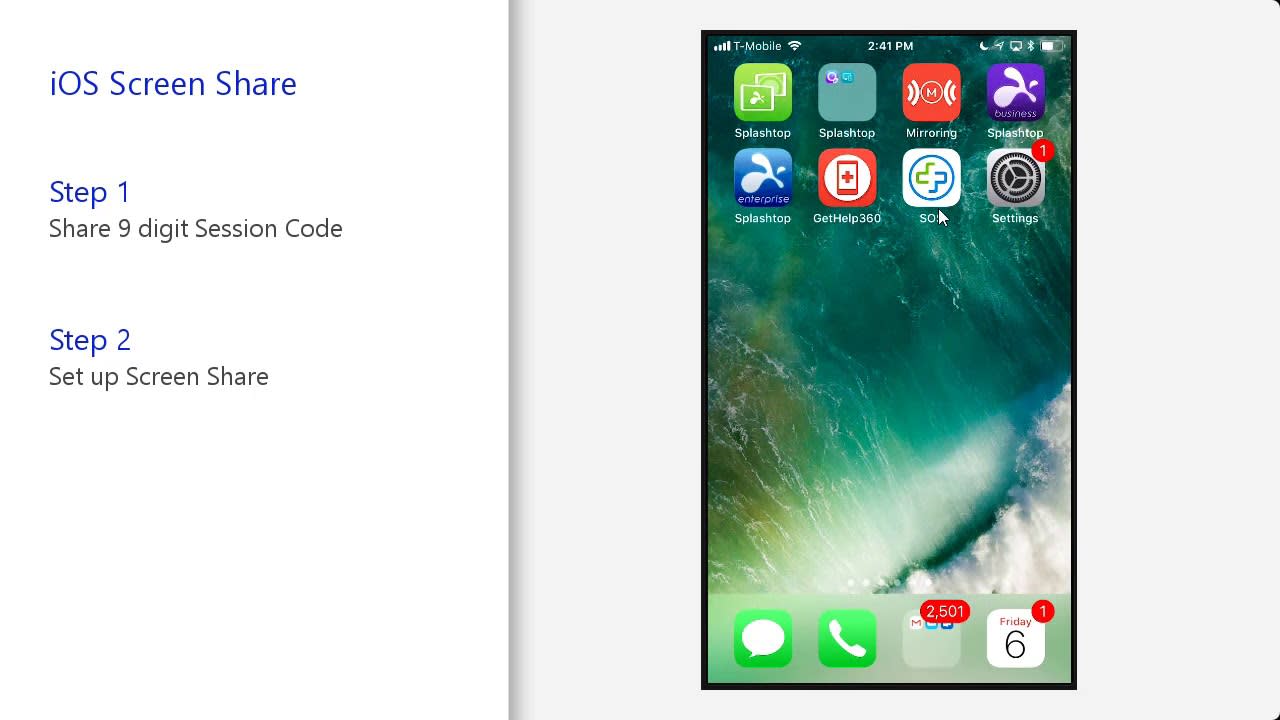
Quer acessar o seu computador remoto usando seu iPhone ou iPad?
Verifica Splashtop Remote Access Os utilizadores de iOS podem aceder facilmente a computadores remotos a partir dos seus iPhones e iPads com a aplicação Splashtop Business iOS.